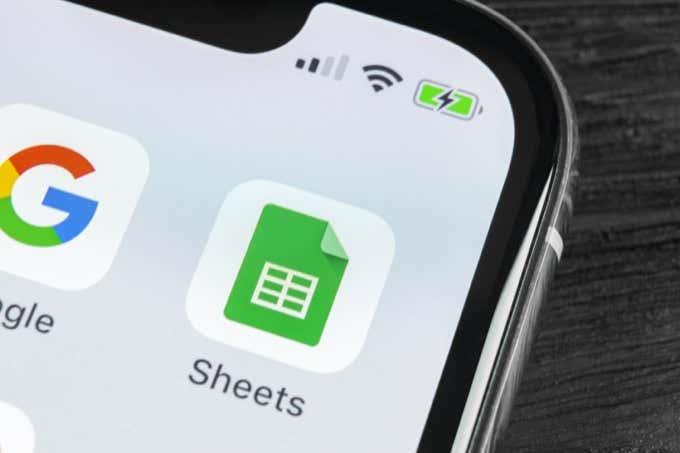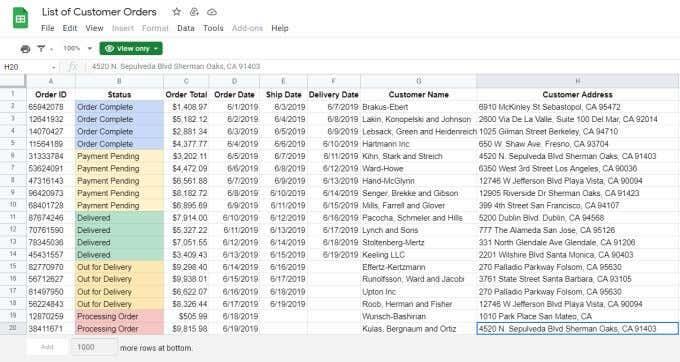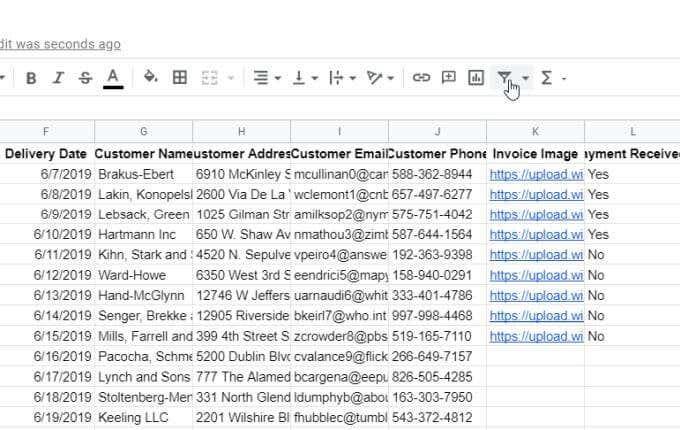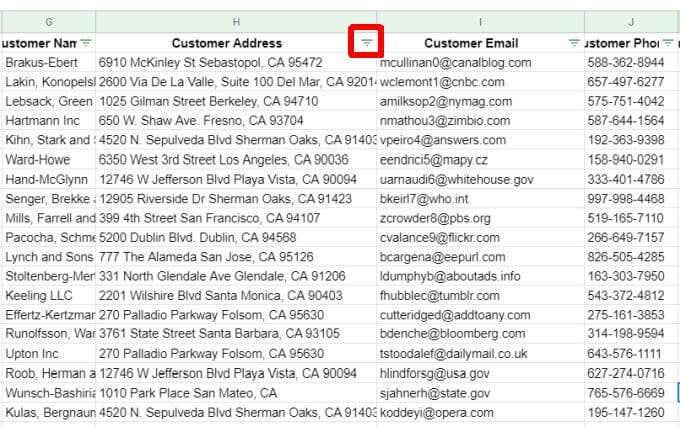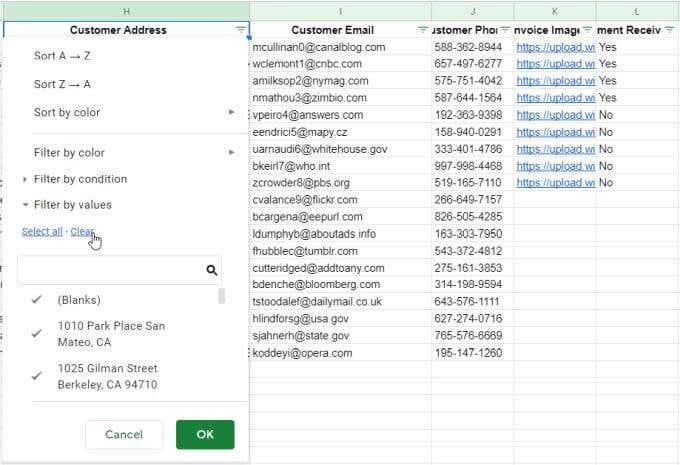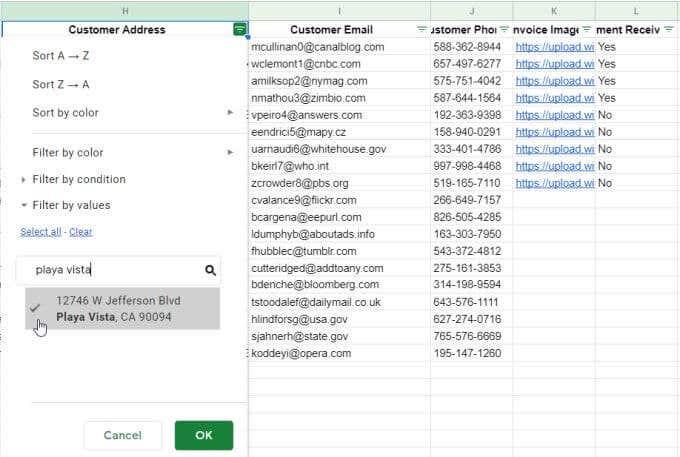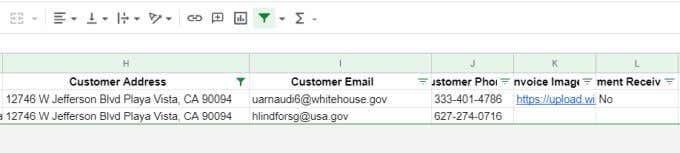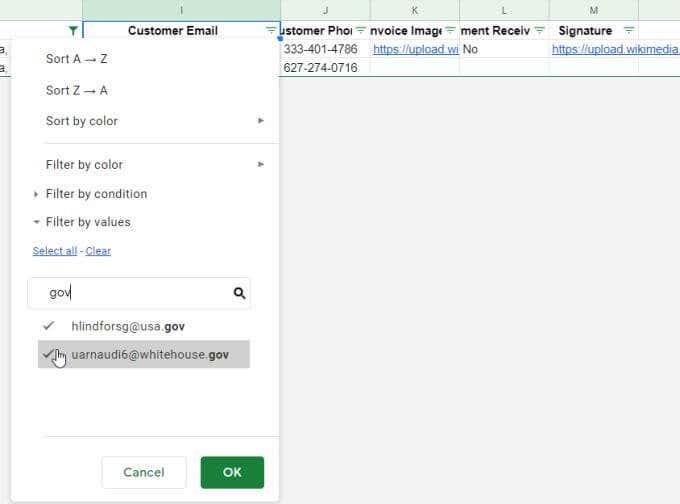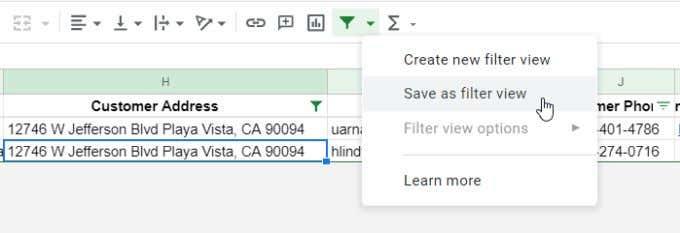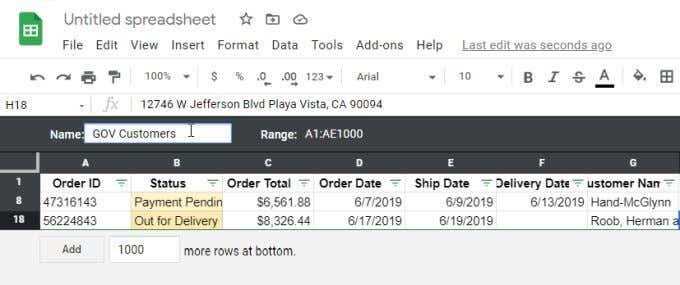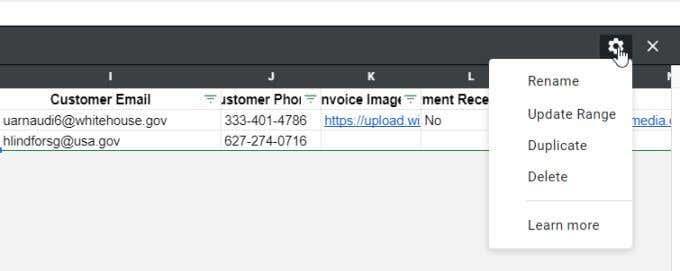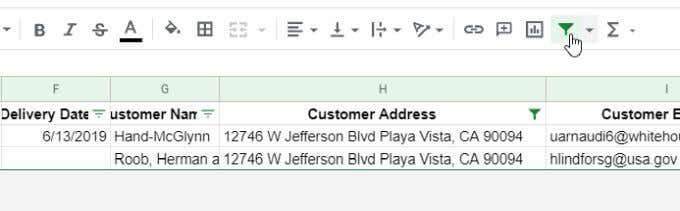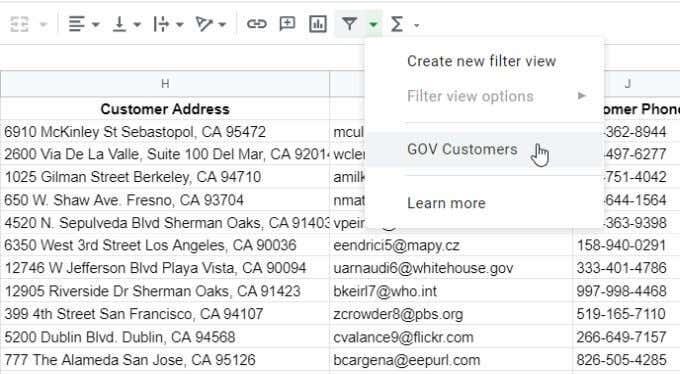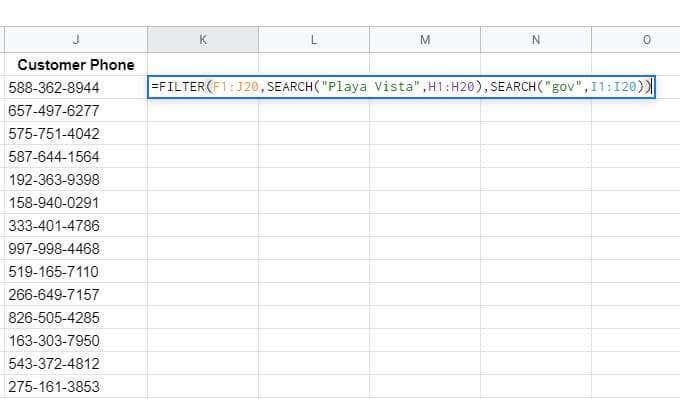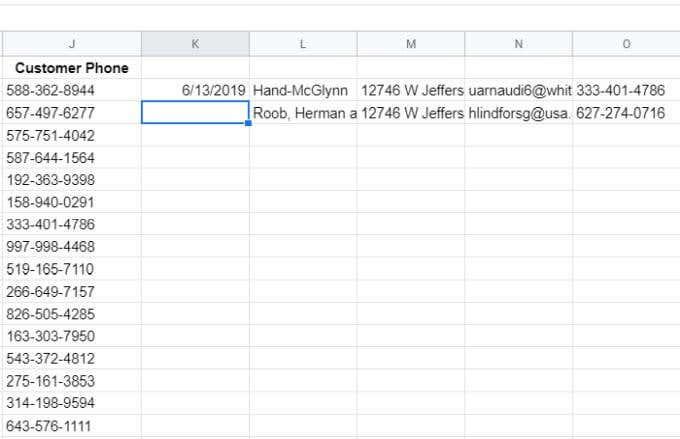Cando traballas con grandes conxuntos de datos, é útil saber como filtrar en Follas de cálculo de Google.
Hai dúas formas de facelo. Podes usar vistas de filtro no menú Follas de cálculo de Google, que che permite personalizar formas específicas de filtrar os datos da folla que podes reutilizar. Un método máis dinámico para filtrar datos en Follas de cálculo de Google é usar a función FILTRO.
Neste artigo, aprenderás a usar os dous métodos.
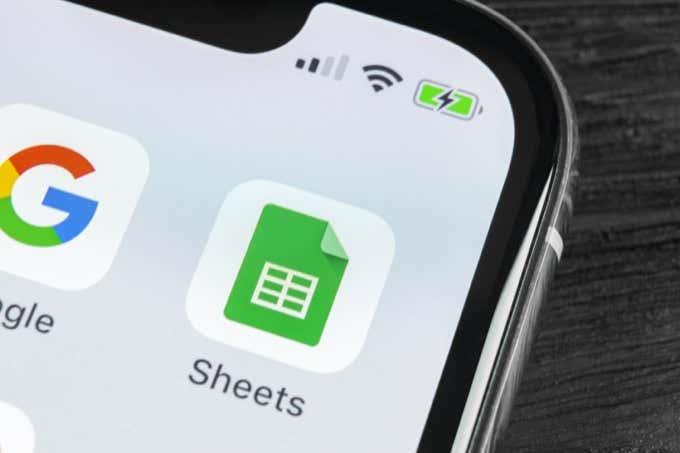
Crea unha vista de filtro en Follas de cálculo de Google
Neste método, aprenderás a aplicar un filtro que che mostrará só os datos dun conxunto de datos grande que queres ver. Esta vista de filtro ocultará todos os demais datos. Tamén pode combinar parámetros de filtro para visualizacións de filtro máis avanzadas.
Como crear unha vista de filtro
Como exemplo, imaxina que tes un conxunto de datos que inclúe as compras de produtos realizadas polos clientes. Os datos inclúen nomes, enderezos, correos electrónicos, números de teléfono e moito máis.
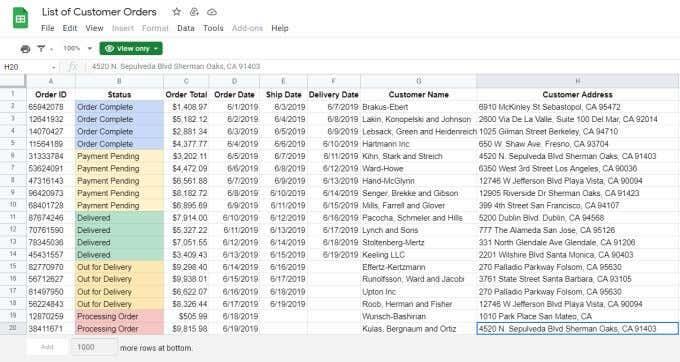
Para este exemplo, digamos que quere ver só os clientes de Playa Vista, CA, e só os clientes que teñen un enderezo de correo electrónico ".gov".
1. Para crear este filtro, seleccione a icona Crear un filtro no menú. Esta icona parece un funil.
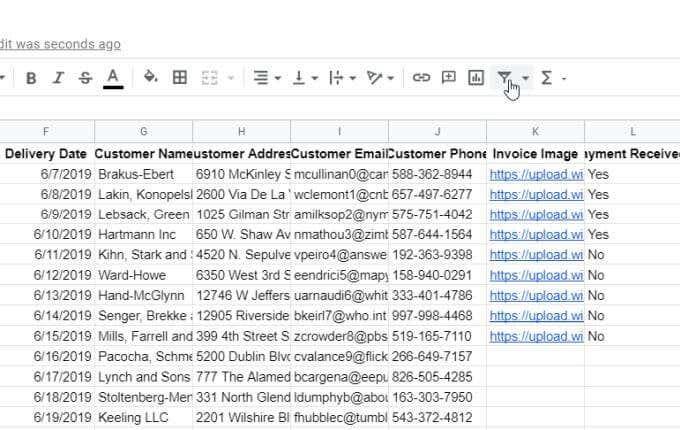
2. Verás que aparecen pequenas iconas de filtro no lado dereito de cada cabeceira de columna. Seleccione esta icona de funil na parte superior do campo Enderezo do cliente para personalizar o filtro para este campo.
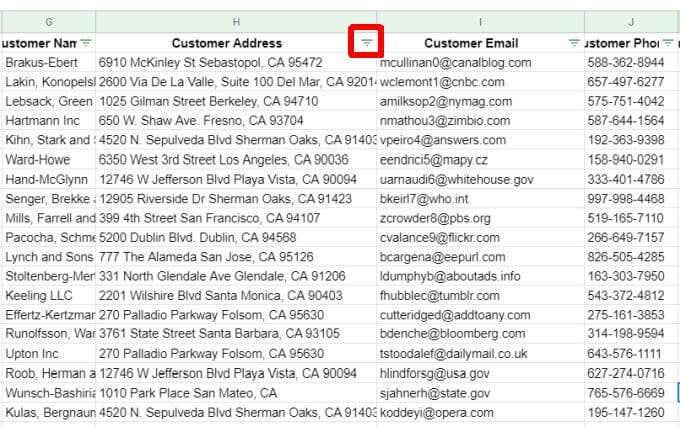
3. Isto abrirá unha ventá onde podes personalizar as opcións de filtro. Seleccione a frecha á esquerda de Filtrar por valores . Seleccione Borrar para deseleccionar todas as entradas dese campo.
Nota : Este é un paso importante porque restablece a vista de mostrar todos os rexistros a non mostrar ningún. Isto prepara Excel para aplicar o filtro que vai crear nos seguintes pasos.
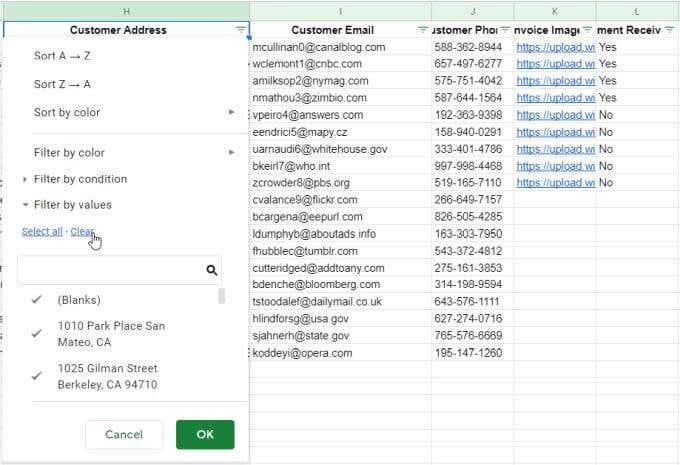
4. Escriba o texto no campo de abaixo polo que desexa filtrar o campo. Neste exemplo, usaremos "Playa Vista" e seleccionaremos a icona de busca para ver só os rexistros que conteñan ese texto. Seleccione todos os rexistros que aparecen na lista de resultados. Isto personaliza o teu filtro para que só se mostren na folla de cálculo os elementos que selecciones.
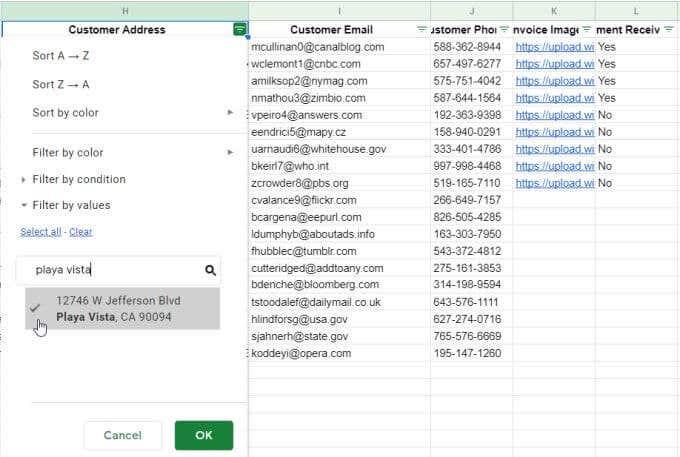
4. Unha vez que seleccione o botón Aceptar , verá filtrados os datos da súa folla para que só se mostren os clientes de Playa Vista.
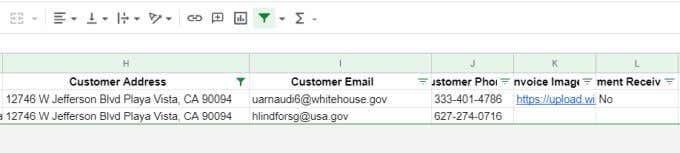
5. Para filtrar nun segundo campo, seleccione a icona de filtro na parte superior dese campo. Repita o proceso anterior para crear o filtro. Borre todas as entradas, escriba o texto "gov" para filtrar os enderezos de correo electrónico que non conteñan "gov", seleccione esas entradas e seleccione Aceptar .
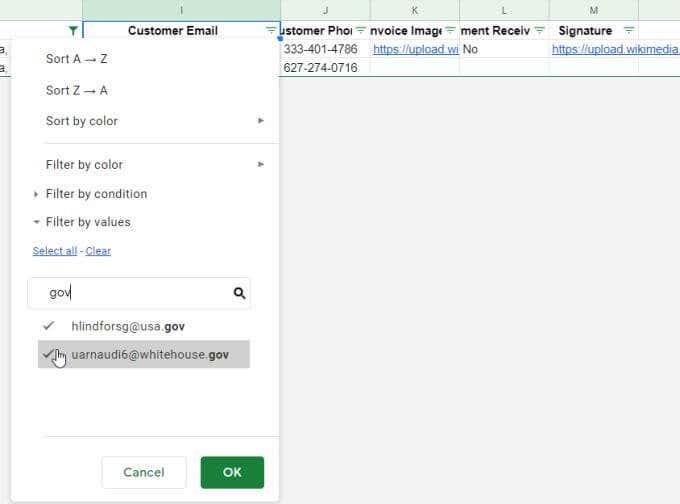
Agora personalizaches o teu filtro para que só se mostren os rexistros do conxunto de datos que che importa. Para que non teñas que repetir este proceso cada vez que abras a folla de cálculo, é hora de gardar o filtro.
Gardando e visualizando vistas de filtro
Cando remates de configurar o teu filtro, podes gardalo como unha vista de filtro que podes activar en calquera momento.
Para gardar unha vista de filtro, só tes que seleccionar a frecha do menú despregable xunto á icona de filtro e seleccionar Gardar como vista de filtro .
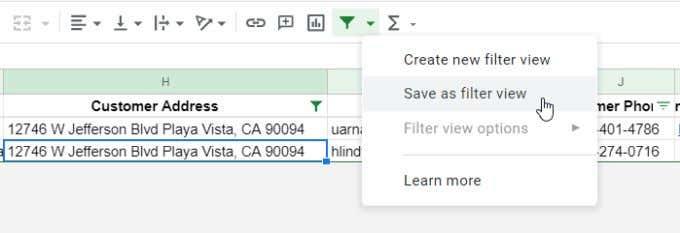
Verás un campo gris escuro aberto na parte superior da folla de cálculo. Isto amosarache o intervalo seleccionado ao que se aplica o filtro e o nome do campo. Só ten que seleccionar o campo xunto a Nome e escribir o nome que lle gustaría aplicar a ese filtro.
Só tes que escribir o nome e premer Intro .
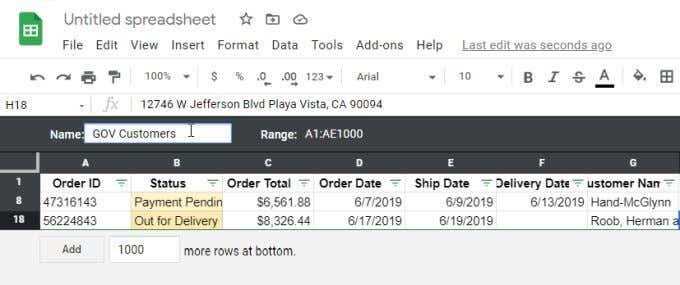
Notarás no lado dereito da barra gris que hai unha icona de engrenaxe. Seleccione esta icona para ver as opcións de filtro.
As opcións dispoñibles inclúen:
- Cambia o nome do filtro
- Actualiza o intervalo ao que se aplica o filtro
- Duplica o filtro para actualizalo sen afectar ao filtro orixinal
- Elimina o filtro
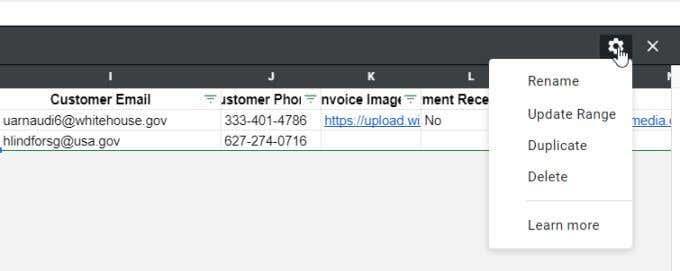
Podes desactivar o filtro que activaches en calquera momento simplemente seleccionando a icona do filtro de novo.
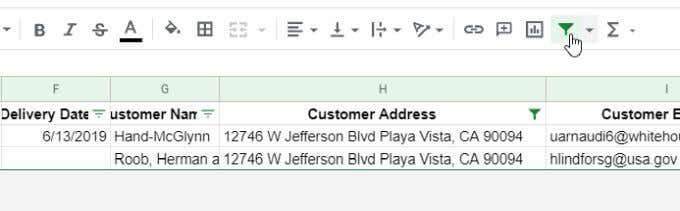
Teña en conta que cando se activa algún filtro, a icona do filtro virá de cor verde. Cando desactives os filtros, esta icona volverá ser negra. Esta é unha forma rápida de ver todo o conxunto de datos ou se algún filtro eliminou datos da vista actual.
Máis tarde, se queres volver activar algún dos filtros que creaches, só tes que seleccionar a frecha do menú despregable xunto á icona do filtro. Verás que os filtros que gardou aparecen no menú. Só tes que seleccionar ese filtro para activalo cando queiras.
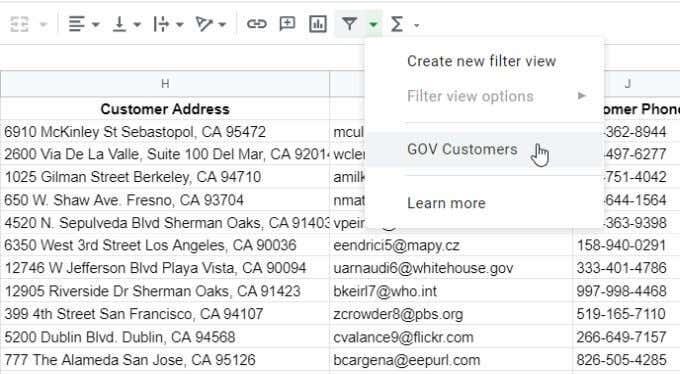
Isto filtrará a vista de novo usando os axustes de filtro que configuraches.
Usando a función FILTER
Outra opción para filtrar en Follas de cálculo de Google é usar a función FILTRO.
A función FILTRO permíteche filtrar un conxunto de datos en función do número de condicións que elixas.
Vexamos o uso da función FILTRO usando o mesmo exemplo de Compras de clientes que a última sección.
A sintaxe da función FILTRO é a seguinte:
FILTRO(rango, condición1, [condición2, …])
Só se require o intervalo e unha condición para o filtrado. Podes engadir tantas condicións adicionais como queiras, pero non son necesarias.
Os parámetros da función FILTRO son os seguintes:
- intervalo : o intervalo de celas que quere filtrar
- condition1 : a columna ou filas que quere usar para filtrar os resultados
- conditionX : outras columnas ou filas que tamén lle gustaría usar para filtrar os resultados
Ten en conta que o intervalo que utilizas para as túas condicións debe ter o mesmo número de filas que o intervalo completo.
Por exemplo, se queres crear o mesmo filtro que a primeira parte deste artigo, utilizarías a seguinte función FILTRO .
=FILTRO(F1:J20,BUSCAR(“Playa Vista”,H1:H20),BUSCAR(“gov”,I1:I20))
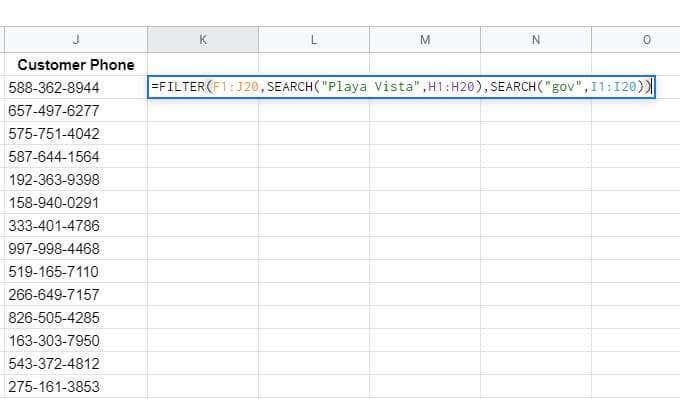
Isto colle as filas e as columnas da táboa orixinal de datos (F1:J20) e despois usa unha función de BUSCA incorporada para buscar os segmentos de texto que nos interesan nas columnas de enderezos e correo electrónico.
A función BUSCAR só é necesaria se queres buscar un segmento de texto. Se estás máis interesado nunha coincidencia exacta, podes usar isto como declaración de condición no seu lugar:
I1:I20=" [email protected] "
Tamén podes usar outros operadores condicionais, como > ou < if="" you="" want="" to="" filter="" values="" great="" than="" or="" less= "" than="" a="" fixo="">
Unha vez que prema Intro , verá os resultados da función FILTRO como unha táboa de resultados.
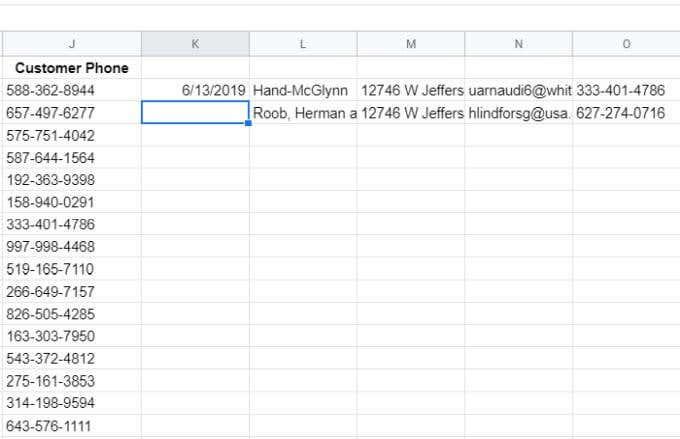
Como podes ver, só se devolven as columnas do intervalo que seleccionou no primeiro parámetro da función. Polo tanto, é importante colocar a función FILTRO nunha cela onde haxa espazo (columnas suficientes) para que aparezan todos os resultados.
Usando filtros en Follas de cálculo de Google
Os filtros en Follas de cálculo de Google son unha forma moi poderosa de buscar en conxuntos moi grandes de datos en Follas de cálculo de Google. A función FILTRO ofrécelle a flexibilidade de manter o conxunto de datos orixinal no seu lugar pero saíndo os resultados noutro lugar.
A función de filtro integrada en Follas de cálculo de Google permíteche modificar a vista do conxunto de datos activo de calquera forma que che interese en cada momento. Podes gardar, activar, desactivar ou eliminar filtros como queiras.
Tes algún consello interesante que ofrecer para usar filtros en Follas de cálculo de Google? Compárteos na sección de comentarios a continuación.